Edastage oma andmeid Windowsi varundusega
Teie arvutil on tähtsaid asju. Võtke oma failid ning enamik sätteid ja rakendusi6 kaasa oma uuele Windows 11 arvutile Windowsi varundusega.1 2 5

Edastage oma andmeid Windowsi varundusega
Teie arvutil on tähtsaid asju. Võtke oma failid ning enamik sätteid ja rakendusi6 kaasa oma uuele Windows 11 arvutile Windowsi varundusega.1 2 5
Edastage oma andmeid Windowsi varundusega
Teie arvutil on tähtsaid asju. Võtke oma failid ning enamik sätteid ja rakendusi6 kaasa oma uuele Windows 11 arvutile Windowsi varundusega.1 2 5
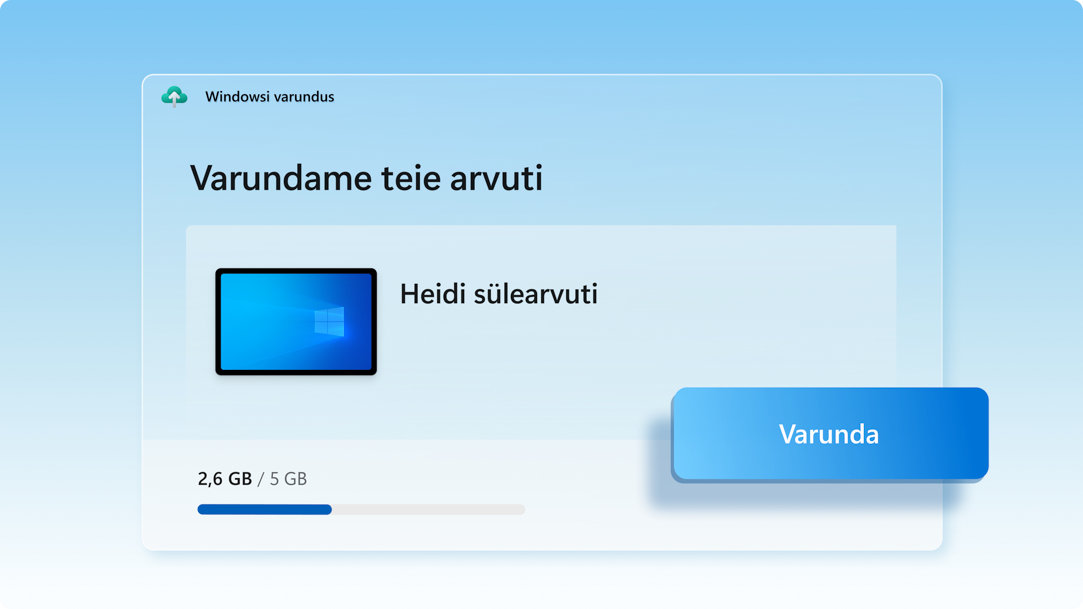
Varundage oma arvuti failid OneDrive'i
Parim, kõige turvalisem viis oma Windows 10 arvuti varundamiseks on OneDrive.2 Liigutage oma failid ja mälestused lihtsalt pilve, seejärel pääsege neile juurde oma uuest arvutist.3
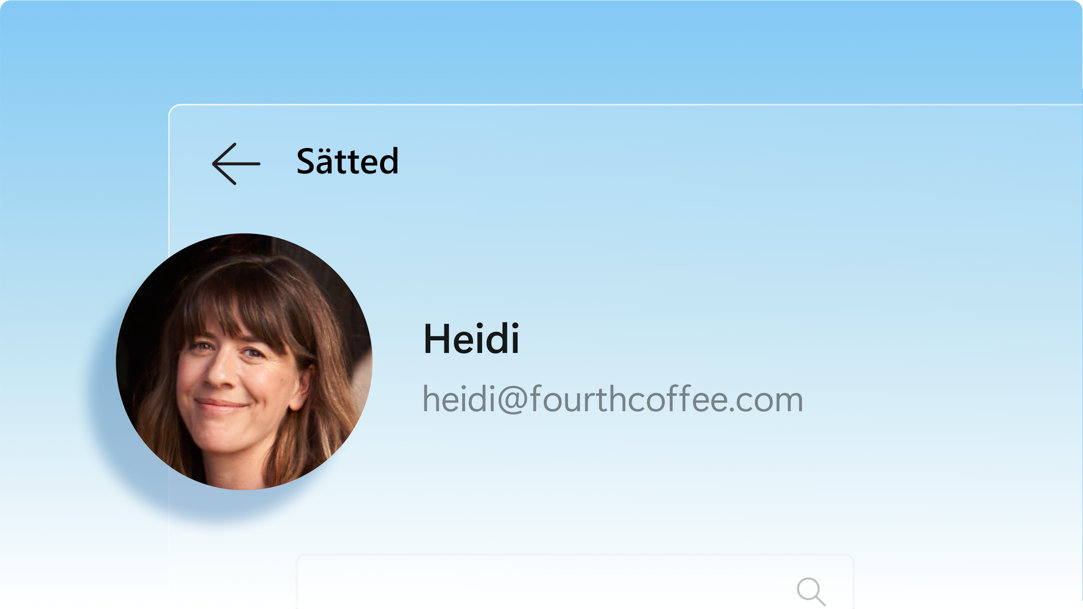
Salvestage oma failid, sätted ja rakendused
Kui salvestate selle, mida armastate oma vanal arvutil, säästab Windowsi varundus teie aega, liigutades teie andmed automaatselt teie uuele arvutile.3
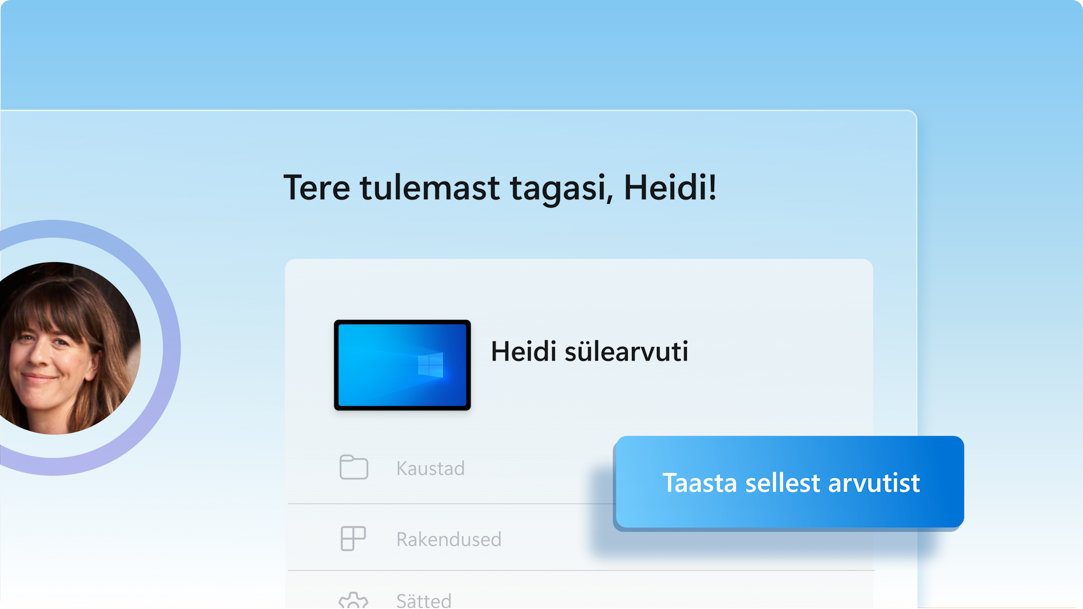
Tundke end oma uues arvutis kohe koduselt
Kui häälestate oma uue Windows 11 arvuti, saate oma asjad taastada ja seada end sisse kõigi aegade parimasse Windowsi kogemusse.

1. Värskendage oma Windows 10 arvuti
Veenduge, et kasutate Windows 10 uusimat versiooni. Otsi värskendusi

2. Salvestage Windowsi varundusse
Kasutage Windows 10 otsinguriba, et leida ja avada Windowsi varundus, seejärel järgige sammusid oma andmete salvestamiseks oma Microsofti kontole.3
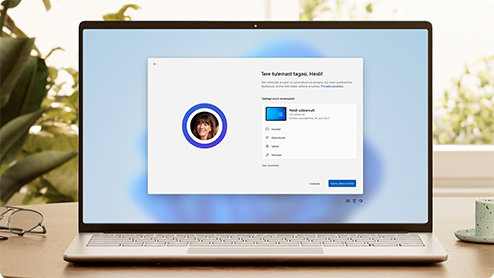
3. Olete valmis oma andmeid edastama
Oma uue Windows 11 arvuti esmakordsel käivitamisel logige sisse ja järgige oma asjade kaasa võtmiseks häälestusjuhiseid.3 5 6
Jah. Microsofti konto annab teile juurdepääsu Microsofti teenustele, sealhulgas Windows 11-le.4 See on tasuta ja sisaldab 5 GB OneDrive’i salvestusruumi. Kui teil Microsofti kontot ei ole, on lihtne registreeruda siin oma olemasoleva või uue meiliaadressiga.
OneDrive on Microsofti pilvesalvestusruumi teenus, mis võimaldab teil salvestada oma isiklikke faile ühes kohas, jagada neid teistega ja pääseda neile juurde kõigilt internetiga ühendatud seadmetelt.2
Vaadake seda lühikest videot, mis juhendab teid läbi mõne kiire sammu konto loomiseks.
Tasuta OneDrive’i baaskonto pakub 5 GB salvestusruumi.2 Kas vajate rohkem ruumi? See pole probleem, vaadake saadaolevaid valikuid.
Kui OneDrive pole teie jaoks sobivaim, on saadaval teised valikud. Näiteks saate kasutada välist kõvaketast koos Windowsi varundusega.1 Samuti on saadaval teisi teie failide ja andmete varundamisel abistama mõeldud programme ning mõned müüjad pakuvad tugiteenuseid, mis teevad selle töö teie eest. Õppige, kuidas see töötab.
Jah. Saate installida või aktiveerida ühilduvad Office’i versioonid oma uuel arvutil oma tootevõtit kasutades.
Office’i aktiveerimine uuel arvutil Kuidas installida Office
Saate kasutada Windowsi varundust oma rakenduste loendi taastamiseks uuel Windows 11 arvutil.1 Rakendusi ei edastata ega installita automaatselt. Kui avate rakendused oma uuel Windows 11 arvutil esimest korda, installitakse mõned nende esmakordsel avamisel otse Microsoft Store’ist uuesti. Teised rakendused võivad vajada nende rakenduse originaalpakkujalt käsitsi uuesti installimist.
Hankige OneDrive
Salvestage ja jagage teie jaoks tähtsat turvaliselt OneDrive’i, Microsofti pilvepõhise salvestusruumiga, mis võimaldab teil pääseda oma dokumentidele, fotodele ja muule juurde ja organiseerida neid kõikjal, kus te viibite.
Windows 10 ja 11 võrdlus
Vaadake uusi Windows 11 funktsioone ja värskendusi, võrrelge neid tuttavate Windows 10 funktsioonidega ja leidke endale sobiv Windows 11 versioon.
Lisateave Windows 11 kohta
Intuitiivne navigeerimine. Lihtne korraldamine. Parem jõudlus. Lisaks hulk uusi funktsioone tõhusa töö ja loometegevuse toetamiseks. Tutvuge lisateabega ja vaadake, miks Windows 11 on kõigi aegade parim Windows.
- Ekraanipildid on simuleeritud. Funktsioonide ja rakenduste saadavus oleneb piirkonnast.
- 1 Windows oskab failid, sätted ja rakendused varundada arvutitest, kus töötab Windows 10 või uuem versioon. Taastamine on võimalik Windows 11 versioonis 22H2 ja uuemates versioonides. Kehtida võivad geograafiapõhised piirangud.
- 2 Vajab Microsofti kontot. Kuni 5 GB Microsofti salvestusruumi on kaasatud. 5 GB mahu ületavate andmeedastuste jaoks on vaja aktiivset Microsofti tellimust või prooviversiooni.
- 3 Vajalik on Interneti-ühendus. Kehtida võivad tasud.
- 4 Seadme häälestamiseks esimesel kasutuskorral nõuavad väljaanded Windows 11 Home ja Pro Interneti-ühendust ja Microsofti kontot.
- 5 Windowsi varunduse kasutamine Windows 11 arvutile taastamiseks nõuab seadme esmakordsel häälestamisel sisselogimist sama Microsofti kontoga, mida kasutasite Windows 10 arvuti varundamiseks.
- 6 Kui avate rakendused oma uuel Windows 11 arvutil esimest korda, installitakse mõned nende esmakordsel avamisel uuesti. Teised rakendused võivad vajada nende rakenduse originaalpakkujalt käsitsi uuesti installimist.





Jälgi Microsoft Windowsi
Jaga seda lehte